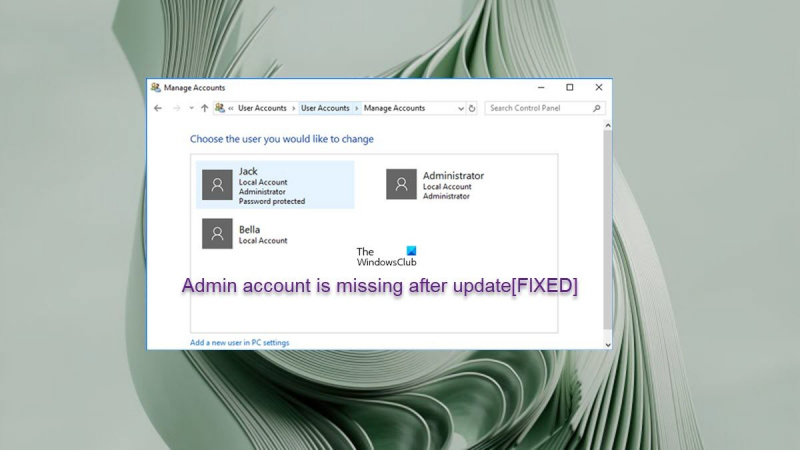Como especialista em TI, sempre me perguntam sobre a melhor maneira de proteger seu computador contra vírus e outros malwares. Uma das coisas mais importantes que você pode fazer é manter seu sistema operacional e software atualizados. Infelizmente, isso às vezes pode levar a problemas. Por exemplo, digamos que você atualize para o Windows 10 a partir do Windows 7. Após a atualização, você descobre que não consegue fazer login no seu computador porque sua conta de administrador está ausente. Existem algumas explicações possíveis para isso. Pode ser um bug no processo de atualização ou pode ser que seu computador tenha sido infectado por malware antes da atualização. De qualquer forma, é uma boa ideia criar uma nova conta de administrador e verificar se há malware no computador. Se você suspeitar que seu computador foi infectado por malware antes da atualização, verifique também se há sinais de infecção, como alterações incomuns em suas configurações ou arquivos ou novos programas que você não instalou. Se você encontrar algo suspeito, execute uma verificação de malware para remover a infecção.
Alguns usuários de computador relatam que depois atualização completa do sistema , perceberam que perderam seus direitos de administrador ou a conta de administrador está faltando em seu PC com Windows 11 ou Windows 10. Se você estiver enfrentando um problema semelhante, esta postagem foi criada para ajudá-lo com sugestões de como tentar corrigir o problema em seu dispositivo.

Conta de administrador ausente após atualização do Windows
Se depois da atualização Windows 11/10 PC para a versão/compilação mais recente e a conta de administrador está faltando , você pode experimentar nossas soluções recomendadas abaixo em nenhuma ordem específica e ver o que ajuda a resolver esse problema em seu sistema.
- Reinicie seu computador
- Altere a conta padrão para uma conta de administrador
- Criar uma nova conta de administrador
- Desinstale a atualização ou execute uma restauração do sistema
- Redefinir o Windows 11/10
Vejamos a descrição do processo em relação a cada uma das soluções listadas.
1] Reinicie o computador
Se a conta de administrador está faltando Depois de instalar a atualização mais recente em um computador com Windows 11/10, você pode ter problemas para se conectar a um perfil temporário, especialmente quando perceber que arquivos e pastas desaparecem da área de trabalho e o papel de parede ou plano de fundo da área de trabalho é usado por padrão.
Um perfil temporário pode aparecer por vários motivos, mas o resultado final é que o Windows não conseguiu carregar seu perfil normal. Em vez de bloqueá-lo completamente do seu computador, ele o conectará a um computador temporário. Quaisquer alterações feitas no perfil temporário são perdidas quando você faz logout, semelhante à janela do navegador Anônima/InPrivate. 9 em 10 vezes, reiniciar o computador é suficiente para resolver o problema, porque o que quer que tenha interrompido o processo na primeira vez provavelmente não acontecerá novamente. Se isso acontecer novamente, você precisará criar uma nova conta de usuário em seu computador e transferir seus dados para ela.
como transformar uma captura de tela em um link
Ler : Não faça login de usuários com perfis temporários no Windows
2] Altere a conta padrão para uma conta de administrador.
Esse problema também pode ocorrer porque a conta de administrador está desativada no computador. No entanto, uma conta desativada pode ser ativada, mas isso é diferente de excluir uma conta que não pode ser recuperada.
Esta solução exige que você altere a conta padrão para uma conta de administrador, mas como isso exige que você tenha direitos de administrador, você deve primeiro habilitar a conta interna de administrador e, em seguida, fazer a alteração nessa conta. Não se esqueça de desativar o administrador interno após a conclusão da tarefa.
Para ativar esta conta de administrador integrada, faça o seguinte:
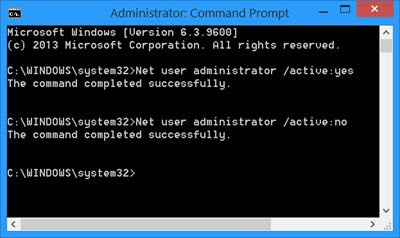
- clique Pressione Windows + R para exibir a caixa de diálogo Executar.
- Na caixa de diálogo Executar, digite equipe e depois clique CTRL+SHIFT+ENTER para abrir um prompt de comando no modo administrador/elevado.
- Na janela do prompt de comando, copie e cole o comando abaixo e pressione Enter:
- Saia do prompt do CMD após executar o comando.
Agora, para alterar a conta padrão para uma conta de administrador, faça o seguinte:
- saia da conta de usuário padrão atual.
- Entre na conta de administrador integrada.
Windows 11
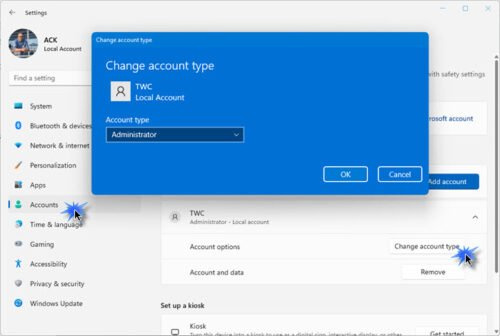
- presa Pressione Windows + I para abrir as configurações.
- Clique Auditores na barra de navegação à esquerda.
- À direita, selecione Família e outros usuários .
- Agora encontre a conta de usuário e clique nela.
- Clique em Alterar o tipo de conta botão que aparece.
- Na janela pop-up, altere o tipo de conta de acordo.
- Clique MULTAR .
- Saia do aplicativo Configurações.
Windows 10
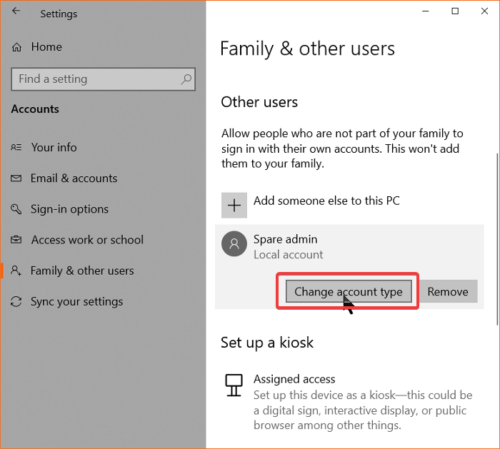
- presa Pressione Windows + I para abrir as configurações.
- Escolher Auditores do menu.
- Em seguida, selecione Família e outros usuários .
- Agora, sob ta família ou outros usuários CARDÁPIO , encontre a conta de usuário que deseja alterar e clique nela.
- Clique em Alterar o tipo de conta botão.
- Na próxima tela, selecione o tipo de conta de usuário de sua preferência na lista suspensa.
- presa MULTAR botão.
- Saia do aplicativo Configurações.
Ler : A conta de administrador corrigida foi desativada no Windows
3] Crie uma nova conta de administrador
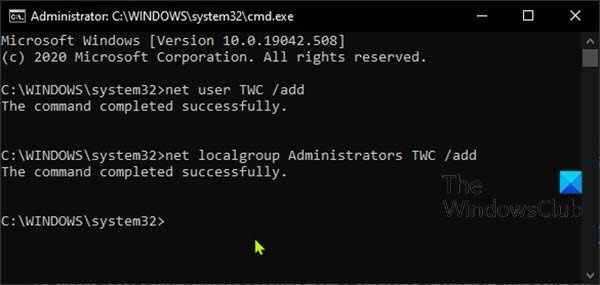
Esta solução requer que você crie uma nova conta de administrador em seu dispositivo Windows 11/10. Para concluir esta tarefa, siga estas etapas:
- Abra um prompt de comando no modo elevado.
- Na janela do prompt de comando, digite o comando abaixo e pressione Enter. Substitua o espaço reservado |_+_| para o nome real da sua nova conta local.
- Em seguida, ainda no prompt de comando, execute o comando abaixo para adicionar a nova conta ao grupo Administradores.
- Saia do prompt do CMD quando terminar.
Ler : Como criar uma conta de convidado no Windows
4] Desinstale a atualização ou execute uma restauração do sistema.
Como o problema que você está enfrentando começou após a instalação de uma nova atualização do Windows, a solução viável aqui é desinstalar a atualização ou executar uma restauração do sistema.
Para desinstalar a atualização mais recente do seu dispositivo, siga estas etapas:
Windows 11
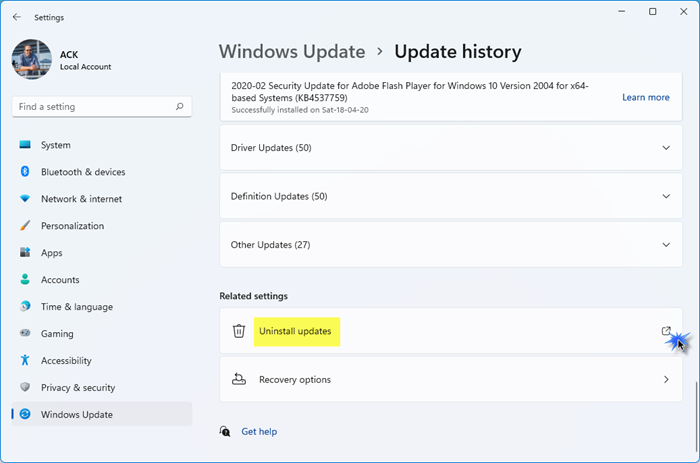
palavra lenta para abrir
- Abra o aplicativo Configurações.
- presa atualização do Windows na barra de navegação à esquerda.
- presa Atualizar histórico .
- Na próxima tela, role para baixo até Configurações relacionadas seção.
- Clique no botão à direita Desinstalar atualizações para abrir o aplicativo Painel de controle de atualizações instaladas.
- Agora clique com o botão direito do mouse em “Atualizar”.
- Escolher Remover no menu de contexto.
Windows 10
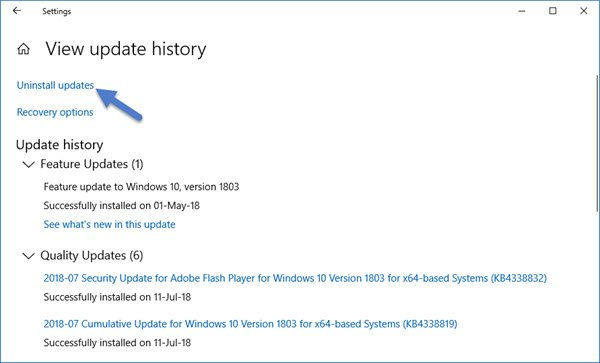
- Abra o aplicativo Configurações.
- Vá para Atualização e segurança > atualização do Windows > Visualizar histórico de atualizações .
- Clique em Desinstalar atualizações link para abrir uma janela com uma lista de todas as atualizações instaladas em seu computador.
- Agora selecione a atualização que deseja desinstalar.
- Clique em Remover botão no canto inferior direito da janela.
Ler : Desinstale as atualizações do Windows marcadas como permanentes sem a opção de desinstalação
Como alternativa à desinstalação de uma atualização do Windows, você pode executar uma restauração do sistema fazendo o seguinte:
- presa Pressione Windows + R . para exibir a caixa de diálogo Executar.
- Na caixa de diálogo Executar, digite pela primeira vez e pressione enter para executar Restauração do sistema O bruxo.
- Na tela inicial de recuperação do sistema, clique em Próximo .
- Na próxima tela, marque a caixa associada a Mostrar vários pontos de restauração .
- Agora selecione um ponto de restauração antes de perceber o problema no seu dispositivo.
- Clique Próximo para passar para o próximo menu.
- Clique O fim e confirme no último pedido.
Ler : Como executar uma restauração do sistema se o Windows não iniciar na área de trabalho
5] Redefinir o Windows 11/10
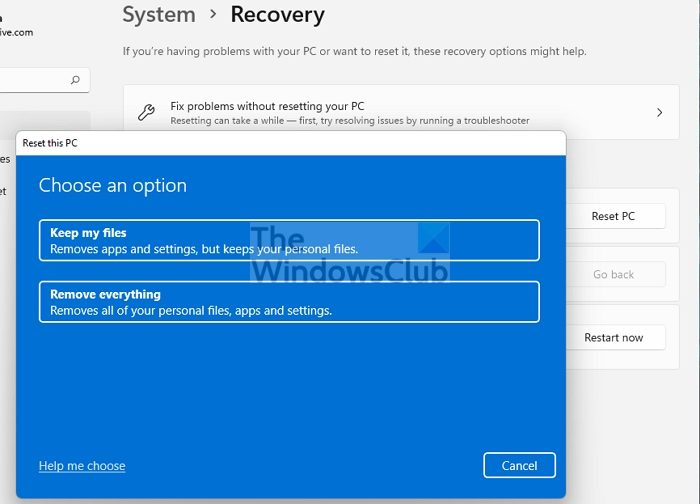
Esta é outra solução viável se você estiver lidando com uma corrupção grave do sistema que pode ser causada por uma falha na atualização do Windows instalada no seu dispositivo. Portanto, você pode primeiro tentar Redefinir este PC ou Reinstalar na Nuvem para redefinir todos os componentes do Windows. Você também pode tentar um reparo no local e, se tudo mais falhar, será necessário instalar o Windows 11/10 em seu dispositivo.
Ler : redefina o Windows 11 com opções avançadas de inicialização se o computador não iniciar
Eu espero que você ache este post útil
postagens semelhantes :
- As contas de usuário estão ausentes após a atualização para o Windows 11/10
- Dados e arquivos estão ausentes após a atualização para o Windows 11/10
Como restaurar a conta de administrador no Windows 11?
Abra a caixa de diálogo Executar, copie e cole netplwiz e pressione Enter no seu teclado. Realce a conta e clique em Características , Então Membro do grupo guia Clique em Administrador , Então aplicar > MULTAR . Reinicie o computador.
O que acontece se eu excluir a conta de administrador?
Quando uma conta de administrador é excluída, todos os dados armazenados nessa conta serão excluídos. Por exemplo, você perderá seus documentos, fotos, músicas e outros itens na área de trabalho da sua conta. No entanto, é altamente recomendável NÃO remover a conta de administrador integrada, embora a conta de administrador integrada no Windows 11/10 possa representar um risco de segurança, especialmente se alguém tiver acesso físico ao seu computador. Esta conta deve ser desativada.
Ler : Como remover a conta de administrador integrada no Windows
avaliador de compatibilidade
Por que a conta de administrador integrada está desativada?
A conta interna do administrador tem um SID específico e bem conhecido, e alguns ataques visam esse SID específico. Renomear a conta não ajuda, pois o SID permanecerá o mesmo. Portanto, como medida de segurança do Windows, a conta interna do administrador é desativada por padrão.